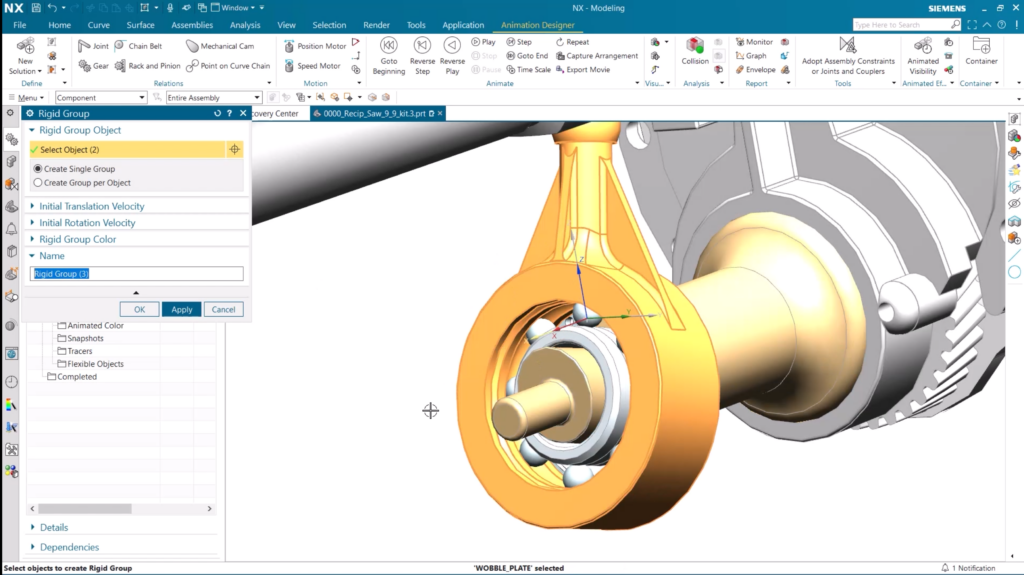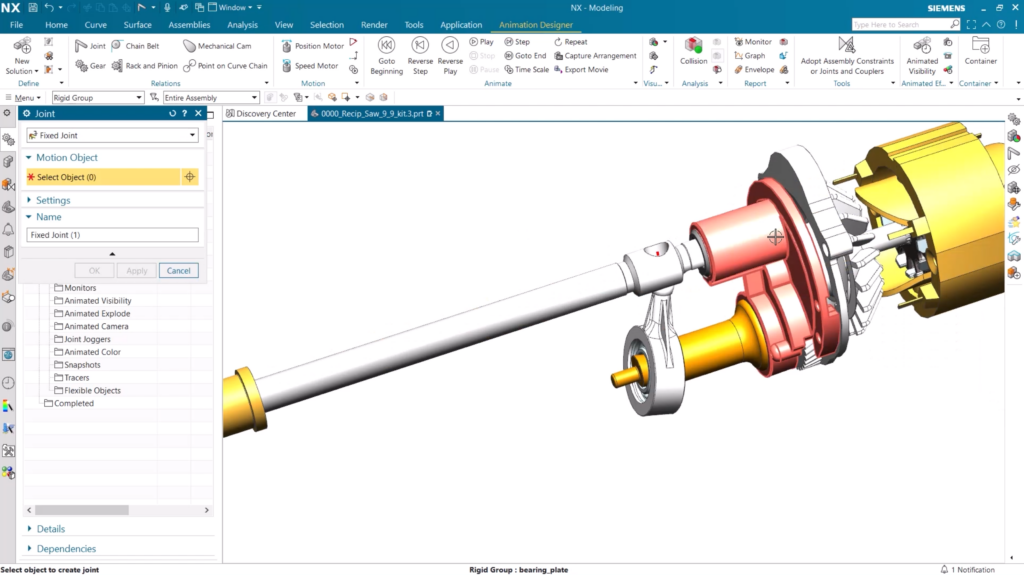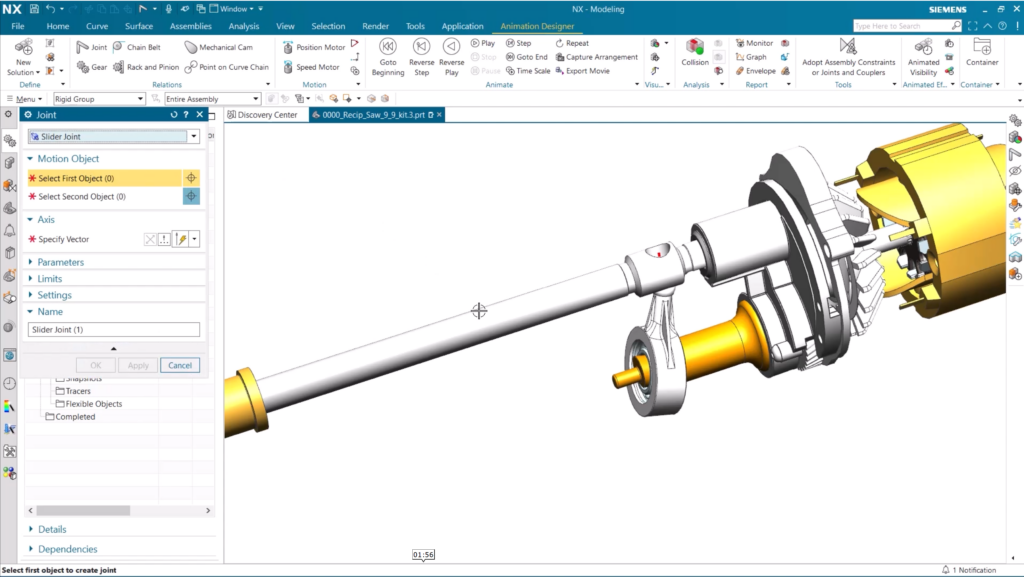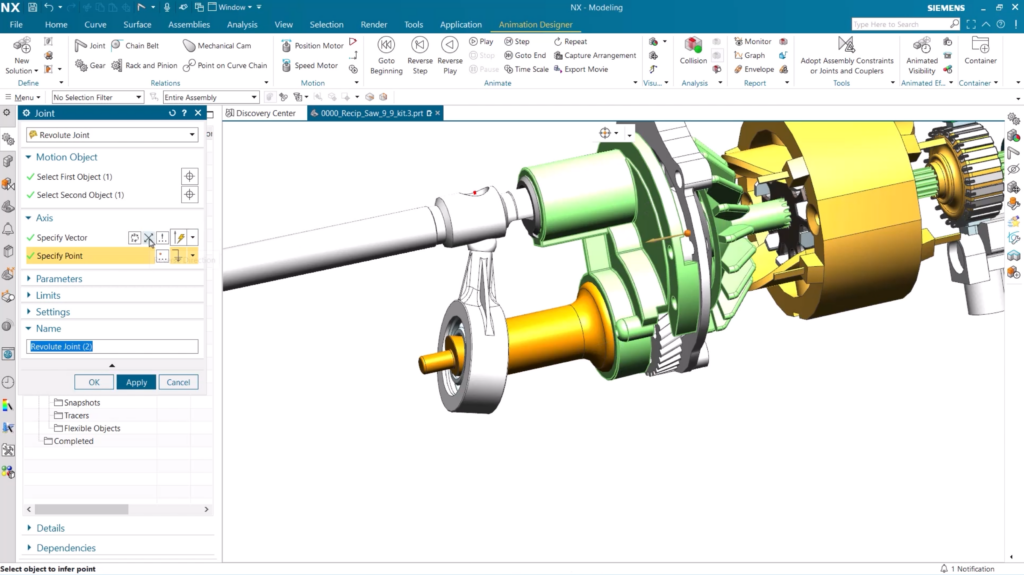Rejoignez le forum des designers !
Votre expertise est essentielle pour la communauté. Rejoignez-nous et apportez vos connaissances !
Rejoindre le forum maintenantPartagez, apprenez et évoluez avec les meilleurs professionnels du secteur.
Introduction
Accueillir! Si vous êtes nouveau dans notre série de trucs et astuces, nous nous concentrons sur les nouvelles fonctionnalités ajoutées à la version de juin 2023 du logiciel NX™ et sur la façon dont vous pouvez les implémenter dans votre flux de travail. Aujourd'hui, nous examinons l'animation et comment configurer votre mécanisme à l'aide de NX Animation Designer. Avant de plonger dans le vif du sujet, rappelons-nous Animation Designer 👇
Qu’est-ce que le concepteur d’animation ?
Une application d'analyse de mouvement pour étudier le comportement cinématique des conceptions. Des études peuvent être réalisées au niveau conceptuel, y compris des croquis de diagrammes corporels libres en 2D et des modèles 3D simplifiés.
Tout au long du blog, nous nous concentrerons sur cette scie électrique. Nous allons utiliser les outils de NX pour créer du mouvement pour la scie. Pour commencer, ouvrez simplement l'onglet Animation Designer ; c'est vraiment aussi simple que ça.

Comment créer des groupes rigides
À ce stade, nous sommes maintenant prêts à commencer à créer l'animation pour la scie, et nous le ferons en créant des groupes rigides. Ces groupes rigides permettront aux composants de la scie de se déplacer de la même manière, garantissant ainsi que ses performances sont aussi efficaces que possible. Lors de la création d'un groupe rigide, nous devons nous rappeler d'ajouter des composants qui vont pivoter/se déplacer ensemble pour le modèle. C'est dans cet esprit que nous avons placé le ventilateur et l'arbre du moteur dans le même groupe rigide.
Il est également possible d'ajouter d'autres éléments à un groupe rigide. Par exemple, nous pouvons ajouter une ligne d'esquisse à notre groupe rigide, ainsi que les composants de la lame et de l'arbre de scie. Cette flexibilité permet un contrôle complet lors de la création de groupes rigides, nous permettant d'optimiser les performances du produit final.
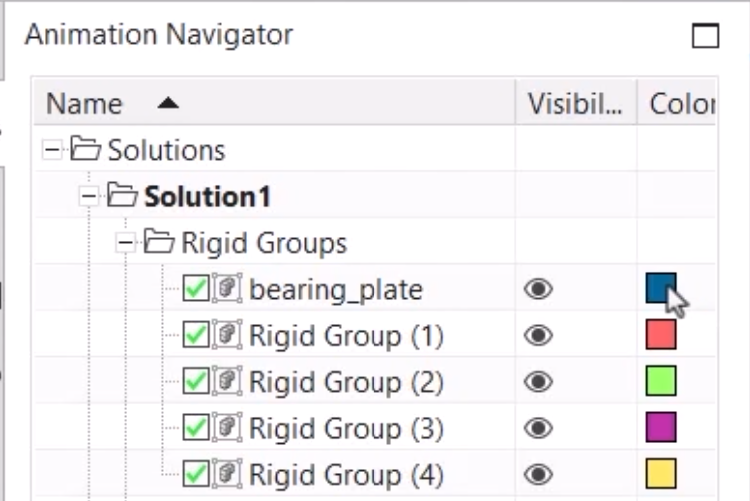
Un conseil important :
Il est possible d'afficher un groupe rigide en utilisant la fonctionnalité de couleur du groupe rigide. Cela affichera tous vos groupes rigides dans le navigateur d'animation.
Placer des joints entre des groupes rigides
Chaque groupe rigide va se déplacer indépendamment les uns des autres ; ce n'est que jusqu'à ce que nous ajoutions des joints qu'ils pourront s'influencer mutuellement. Voici les types d’articulations que vous pouvez ajouter dans NX :
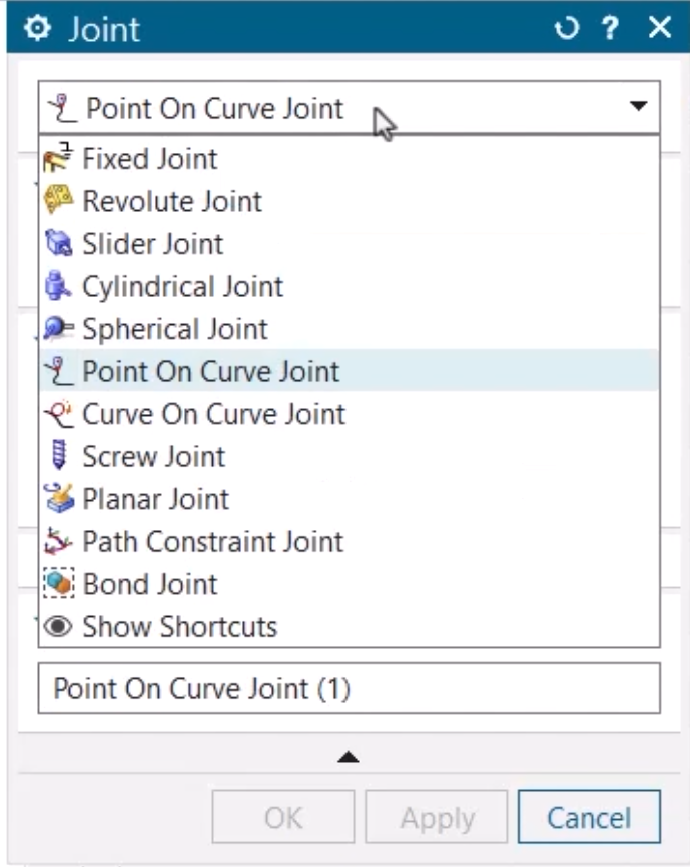
Pour la scie, nous voulons commencer par ajouter un joint fixe ; cela permettra aux autres groupes rigides de se déplacer en référence à lui. Pour la Scie, il s'agit de sélectionner la base de l'arbre de la Scie pour que les autres Groupes Rigides soient influencés par son mouvement.
Cela fait, nous pouvons continuer et ajouter un joint coulissant ; cela permettra au mouvement final de la scie d'aller et venir. Pour ajouter le Slider Joint, nous devons sélectionner le groupe rigide qui se déplacera et le groupe rigide en référence auquel il se déplacera. Dans ce cas, il s'agit du composant que nous avons créé précédemment pour la plaque fixe.
Ensuite, nous pouvons ajouter des joints Revolute. Une articulation révolutionnaire relie deux corps de mouvement, ou un corps de mouvement avec une articulation fixe pour permettre un degré de liberté de rotation. Pour notre scie, nous souhaitons ajouter un joint révolutionnaire entre la plaque oscillante et l'arbre oscillant. Ces deux groupes rigides se déplaceront, de sorte que le mouvement de l’arbre oscillant sera transféré et influencera le mouvement de la plaque oscillante.
Ajouter des engrenages et du mouvement
Une fois les joints placés, nous sommes maintenant en mesure d'ajouter des engrenages et du mouvement à notre scie. Cela permettra à la puissance de l’arbre moteur d’être transmise à l’arbre oscillant via leurs différentes articulations. Il est possible d'ajouter différents rapports de démultiplication, mais pour cet exemple, nous conserverons le rapport 1:1.
Le produit final
Et voici le produit final. Notre scie est créée et nous pouvons visualiser les mouvements des articulations et du moteur.
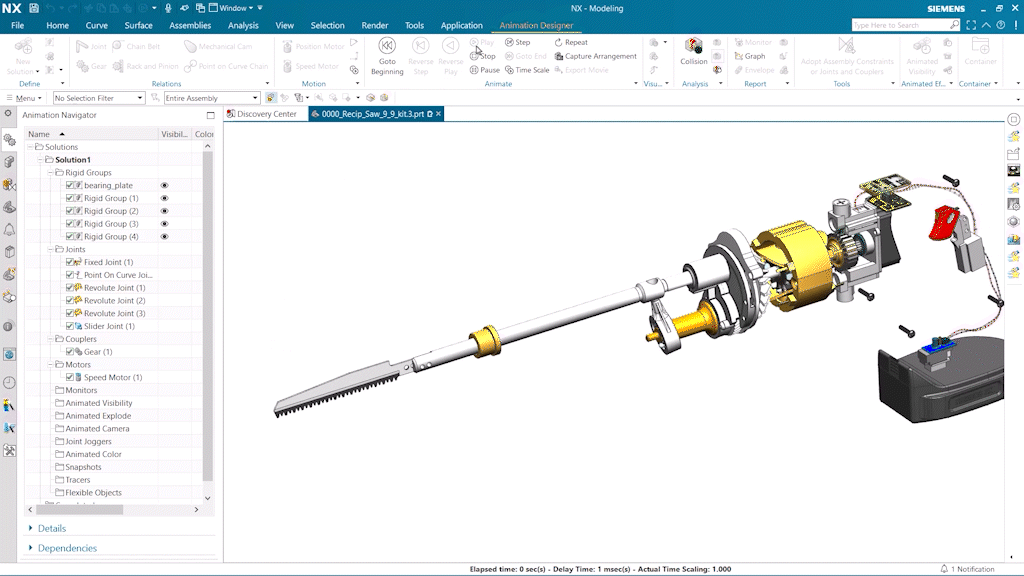
Regardez la vidéo Premiers pas avec l'animation ici ▶️
Rejoignez le forum des designers !
Votre expertise est essentielle pour la communauté. Rejoignez-nous et apportez vos connaissances !
Rejoindre le forum maintenantPartagez, apprenez et évoluez avec les meilleurs professionnels du secteur.